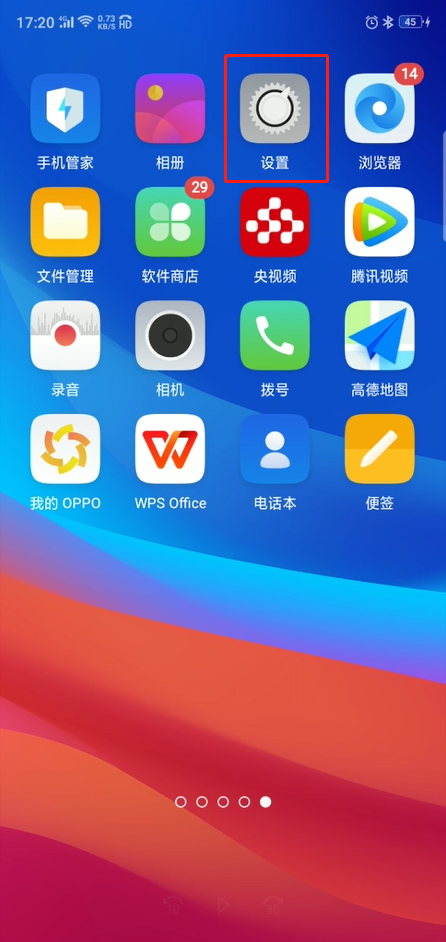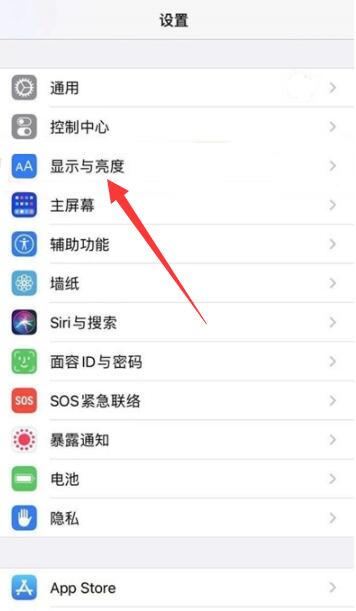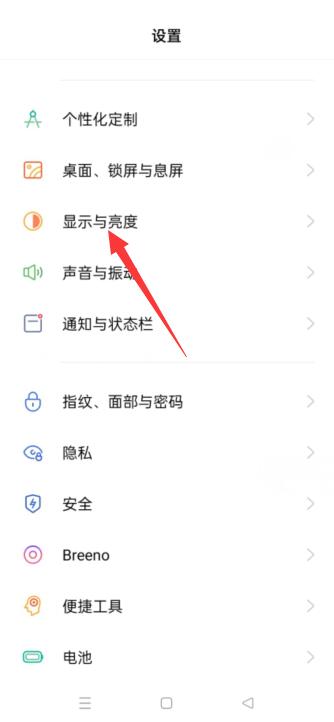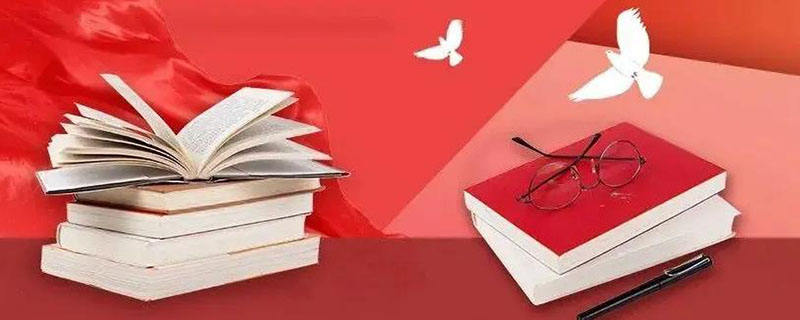本文会教你更改 Windows 电脑、Mac 电脑以及网页浏览器的字体大小。

Windows 电脑
1、打开“开始”菜单。点击屏幕左下角的 Windows 徽标。
2、打开“设置”。点击“开始”窗口左下方的齿轮图标。
3、点击系统。它就在“设置”窗口左上方,图标是一个电脑显示屏。
4、点击窗口左上角的显示选项卡。
5、点击“更改文本、应用和其他项目的大小”下拉框。它就在“设置”窗口靠近中间的位置。屏幕上会出现一个下拉菜单。
6、点击一个字体大小。从出现的下拉框中,选取你要放大的比例。
最小的字体大小是100%。有些文本大小需要重启电脑后更改才会生效。
7、考虑使用“放大镜”。这个功能让你能够放大查看屏幕上的项目,同时不用更改其它设置:
同时按下 Win 和+来打开放大镜。你也可以在“开始”菜单输入放大镜,然后点击打开它。点击–缩小到最小 100%。点击+放大到最大 1600%。将光标放在屏幕其中一角来进行平移。
Mac 电脑
1、打开“访达”。点击 Mac“程序坞”中的“访达”应用,它的图标看起来像一张蓝脸。
2、点击屏幕左上角的显示菜单项。这样会打开一个下拉菜单。
3、点击下拉菜单中的查看显示选项。这样会弹出一个窗口。
4、点击“字体大小”下拉框。它就在弹出的“显示选项”窗口中靠近顶端的位置。
5、选择一个字体大小。从出现的下拉菜单中,选择你想使用的字体大小。
如果你更改了“访达”的显示方式,需要重新调整字体大小。
6、更改边栏大小。如果想放大“访达”菜单选项,可以按下面的步骤操作:
点击苹果菜单 。点击下拉菜单中的系统偏好设置。点击通用。点击“边栏图标大小”下拉框。点击一个尺寸,比如中。
7、考虑使用 Mac 电脑的“缩放”功能。Mac 电脑有一个辅助功能允许你放大屏幕,不需要更改系统设置。你需要先启用“缩放”功能才能使用它:
点击苹果菜单 。点击系统偏好设置。点击辅助功能。点击缩放。勾选“使用键盘快捷键来缩放”方框。同时按住 Option+Command+8 启用“缩放”功能,之后可以按 Option+Command++来放大,按 Option+Command+-来缩小。
谷歌 Chrome 浏览器
1、打开谷歌 Chrome 浏览器。点击或双击 Chrome 应用,它的图标是红、黄、绿和蓝色构成的球体。
想要更改网页浏览器的菜单项大小,则需要使用电脑的“放大镜”(Windows)或“缩放”(Mac)功能。
2、尝试更改某个网页的字体大小。如果只用放大或缩小某个网页的字体,可以用键盘快捷键来实现。这只对当前网页有效,清除浏览器的 Cookie 后可能需要重复缩放操作:
前往要更改字体大小的网页。按住 Ctrl(Windows)或 Command(Mac)。按住 Ctrl 或 Command 不放,然后按下+来放大字体。按住 Ctrl 或 Command 不放,然后按下-来缩小字体。
3、点击窗口右上角的⋮。屏幕上会出现一个下拉菜单。
4、点击设置。它就在下拉菜单中靠近中间的位置。这样会打开 Chrome 浏览器的“设置”页面。
5、往下滚动,点击“字号”下拉框。它是靠近页面顶端的“外观”部分其中一个选项。点击后会打开一个下拉菜单。
6、选择你偏好的字号。在下拉菜单中,点击你想要放大或缩小到哪一种字号,比如中。
7、重启 Chrome 浏览器。关闭 Chrome,然后重新打开。之后打开的网页都会重置成你偏好的字号。
Firefox 火狐浏览器
1、打开 Firefox 火狐浏览器。点击或双击火狐浏览器应用,它的图标是橙色的狐狸围着一个蓝色地球。
想要更改网页浏览器的菜单项大小,需要使用电脑的“放大镜”(Windows)或“缩放”(Mac)功能。
2、尝试更改某个网页的字体大小。如果只需要放大或缩小某个网页的字体,可以用键盘快捷键来达到目的。这只对当前网页有效,清除浏览器的 cookie 后,可能需要重复缩放操作:
前往要更改字体大小的网页。按住 Ctrl(Windows)或 Command(Mac)。按住 Ctrl 或 Command 不放,然后按下+来放大字体。按住 Ctrl 或 Command 不放,然后按下-来缩小字体。
3、点击窗口右上角的☰。屏幕上会出现一个下拉菜单。
4、点击下拉菜单中的选项。这样会打开“选项”页面。
在 Mac 电脑,点击下拉菜单中的首选项。
5、往下滚动到“语言和外观”部分。它就在“选项”页面中靠近顶端的位置。
6、点击“语言和外观”部分右下方的高级。屏幕上会弹出一个窗口。
7、取消勾选“允许页面选择自己的字体代替您的上述选择”方框。它就在弹出窗口中靠近底部的位置。
8、点击弹出窗口中间的“最小字体大小”下拉框,打开一个下拉菜单。
9、点击一个字体大小。从下拉菜单中,点击你希望浏览器使用的最小字体大小。
10、点击窗口底部的确定。
如果你选择大于 24 的字体大小,火狐浏览器会警告你某些页面可能无法使用。
11、重启火狐浏览器。关闭火狐浏览器,再重新打开,确保你更改的设置应用到日后打开的所有页面。
Microsoft Edge 浏览器
1、打开 Microsoft Edge 浏览器。点击或双击 Microsoft Edge 浏览器应用,它的图标是一个蓝色或白色的字母“e”。
想要更改网页浏览器的菜单项大小,需要使用电脑的“放大镜”功能。
2、点击窗口右上角的⋯。屏幕上会出现一个下拉菜单。
3、放大或缩小。在下拉菜单的“缩放”部分中,点击–图标来缩小字体,点击+图标来放大字体。
Microsoft Edge 和许多浏览器不同,用这个菜单放大或缩小某个网页,也会应用到其它网页。
Safari 浏览器
1、打开 Safari 浏览器。点击或双击 Mac“程序坞”中的 Safari 应用,图标像一个蓝色指南针。
想要更改网页浏览器的菜单项大小,需要使用 Mac 电脑的“缩放”功能。
2、尝试更改某个网页的字体大小。如果只需要放大或缩小某个网页的字体,可以用键盘快捷键来达到目的。这只对当前网页有效,清除浏览器的 cookie 后可能需要重复缩放操作:
前往要更改字体大小的网页。按住 Ctrl(Windows)或 Command(Mac)。按住 Ctrl 或 Command 不放,然后按下+来放大字体。按住 Ctrl 或 Command 不放,然后按下-来缩小字体。点击显示,然后点击下拉菜单中的实际大小,就能回到网页的原始大小。
3、点击屏幕左上角的Safari 浏览器菜单项。这样会打开一个下拉菜单。
4、点击Safari 浏览器下拉菜单中的偏好设置。
5、点击高级选项卡。它就在“偏好设置”窗口的右上方。
6、勾选“从不使用小于以下大小的字体”方框。它就在“辅助功能”的选项列表中。
7、点击“从不使用小于以下大小的字体”这行字右边的“9”下拉框。这样会打开一个下拉菜单。
8、选择一个字体大小。从下拉菜单中,点击一个数字作为浏览器默认的字体大小。
9、重启 Safari 浏览器。把它关掉,再重新打开,确保你更改的字体大小设置应用到浏览器。
小提示
使用电脑的“放大镜”或“缩放”功能可以迅速放大屏幕上的项目,不需要重置任何功能的设置。你无法通过 Windows 电脑的“设置”菜单缩小字体,可以选择的最小字体是100%。